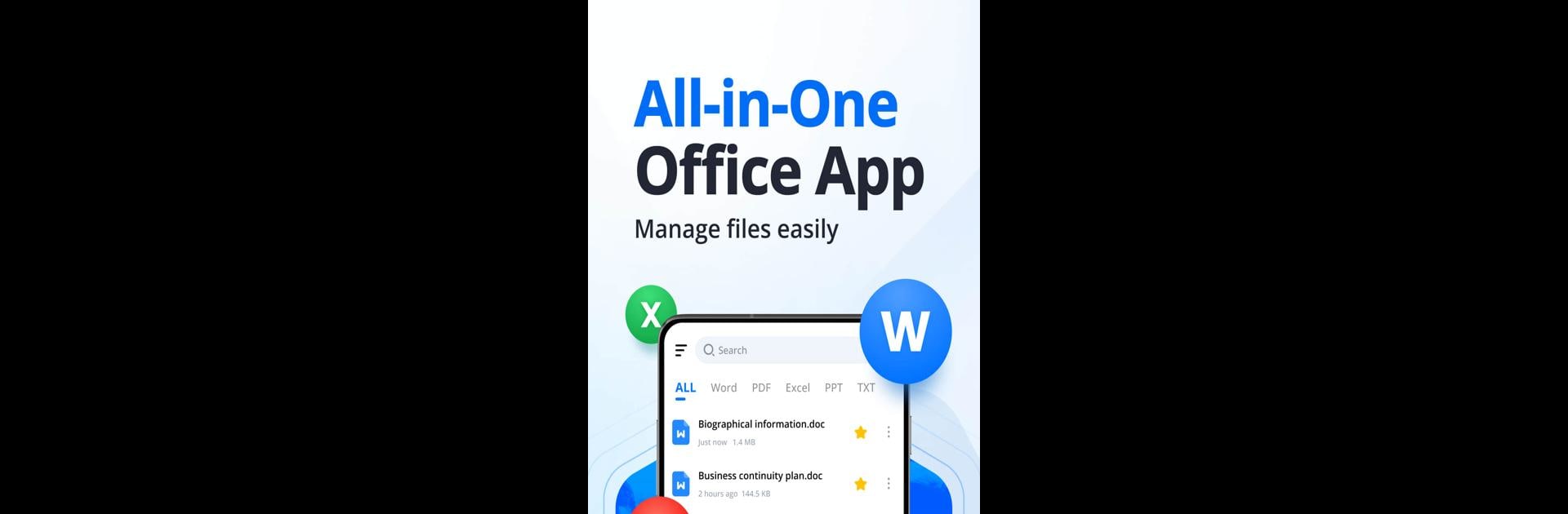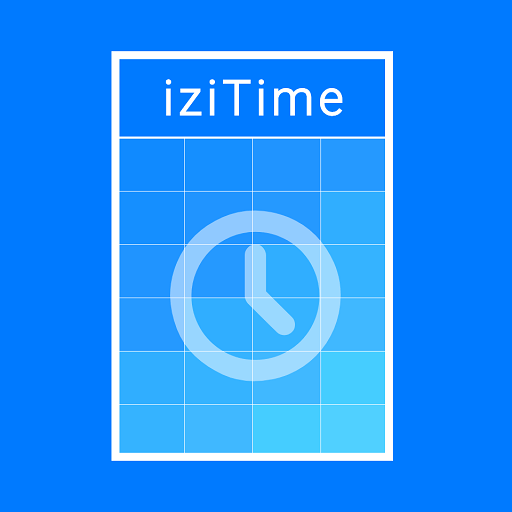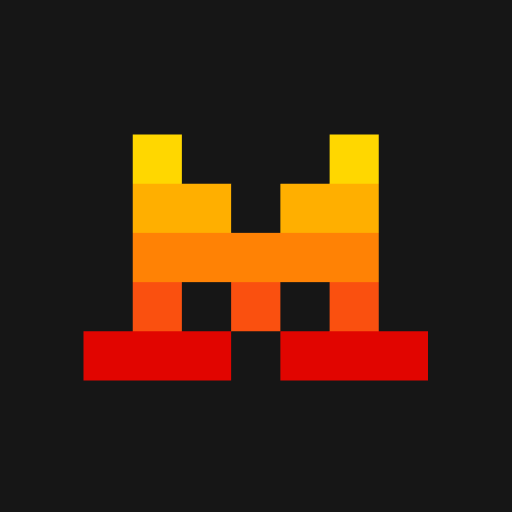Laisse BlueStacks transformer ton PC, Mac ou ordinateur portable en une station parfaite pour lancer Docx Reader – Office Viewer, une app de Productivité, par QR & Barcode Scanner.
À propos de l’application
Docx Reader – Office Viewer par QR & Barcode Scanner vous permet de gérer vos fichiers facilement et efficacement. Compatible avec une variété de formats, y compris Word, PDF, Excel, et PPT, l’application vous offre une lecture ultra-rapide même hors connexion. Pratique pour organiser et consulter vos documents depuis un seul endroit, cette application fera du multitâche un jeu d’enfant.
Fonctionnalités de l’application
Compatible tous formats
– Lire et gérer Word, PDF, Excel, PPT, TXT, DOCX, et plus encore.
Recherche rapide
– Retrouvez instantanément vos fichiers grâce à des options de recherche efficaces.
Favoris et gestion facile
– Ajoutez des documents en favoris, et renommez, partagez ou supprimez-les aisément.
Disponibilité hors connexion
– Pas besoin de connexion Internet pour accéder à vos documents.
Visionneuses dédiées
– Découvrez les spécificités des lectures de Word, Excel et PDF, chacune offrant une navigation optimisée et rapide.
Sur BlueStacks, profitez également d’une version PC-Mac pour une expérience encore plus enrichie !
Prêt à découvrir Docx Reader – Office Viewer dans toute sa splendeur, sur un plus grand écran ? Télécharge BlueStacks maintenant.